
Когда дело доходит до работы с изображениями в macOS, Preview - одно из лучших приложений, имеющихся в нашем распоряжении, приложение, которое не только позволяет нам редактировать немного наши изображения, но также позволяет нам добавлять текст или рисунки, переворачивать изображение, экспортировать его в другие форматы ...
В зависимости от спешки, которая всегда бывает плохим советчиком, вполне вероятно, что использовать Visa Prior - не самый быстрый способ чтобы иметь возможность вращать изображение или изображения, хотя, если это более одного изображения, это так. Сегодня мы покажем вам два метода поворота наших фотографий без предварительного просмотра.
Из Finder
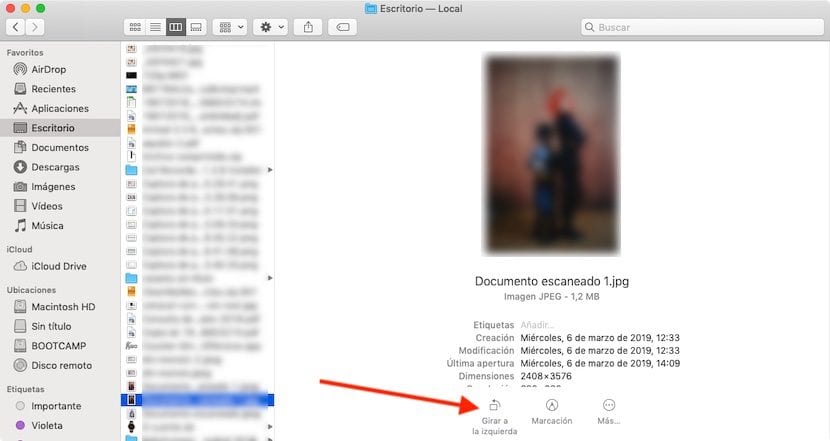
Если мы регулярно используем Finder для управления нашими файлами, мы также можем использовать его для повернуть наши изображения индивидуально. Для этого нам просто нужно подойти к тому месту, где он находится.
- Далее выбираем изображение.
- Предварительный просмотр экрана появится в правой части экрана.
- Чуть ниже мы увидим вариант Поверните налево. Мы должны нажимать эту кнопку столько раз, пока изображение не останется таким, каким мы хотим.
* Если мы хотим повернуть изображение прямо вправо, нам просто нужно нажать кнопку Alt. Мы увидим, как вместо поворота влево он появляется Поверни направо.
Правой кнопкой мыши
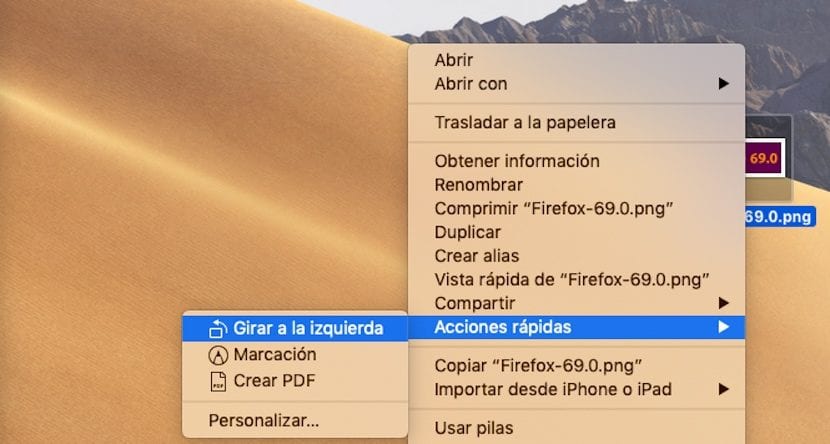
Если мы являемся одним из тех пользователей, которые используют рабочий стол своего компьютера для временного сохранения изображений, которые мы планируем быстро использовать, мы можем быстро повернуть изображение без использования Finder.
- Для этого нам просто нужно поместить себя в изображение, которое мы хотим повернуть, и щелкните правой кнопкой мыши.
- Из всех вариантов контекстного меню выбираем Быстрые действия> Повернуть влево.
* Если мы хотим повернуть изображение прямо вправо, нам просто нужно нажать кнопку bАльт отон. Мы увидим, как вместо «Поверните налево» появится «Поверните направо».
Оба метода идеальны, поскольку мы хотим вращать изображения независимо, а не партиями. Если мы хотим выполнять эту задачу пакетно, мы должны использовать приложение Preview.